Ecco la nostra video guida su come vedere (ed eliminare) le informazioni personali su Cortana, l'assistente digitale di Windows 10. L'assistente vocale di Windows 10, Cortana, è molto simile a Siri, Alexa e all'assistente Google: la sua utilità e la sua reale funzionalità dipendono dal numero di informazioni personali a cui ha accesso. Proprio come tutti gli altri assistenti, anche Cortana può risultare veramente utile solo se ha il permesso di accedere ai contatti memorizzati, il calendario, le email e così via. Ma, si sà, nell'epoca dei "Big Data", rendere disponibili troppe informazioni personali può rivelarsi un'arma a doppio taglio per la sicurezza della propria privacy ed anche Cortana, così come Siri, Google Assistant e Alexa, integra una sezione delle impostazioni in cui è possibile gestire (ed eliminare) proprio queste informazioni.
In questa video guida vi mostrerò proprio come vedere (ed eliminare) le informazioni personali su Cortana, l'assistente digitale di Windows 10, in modo da poter dormire "sogni tranquilli" e continuare ad utilizzare questa comodissima tecnologia, ma consci dei "rischi" e delle informazioni a cui diamo (nella maggior parte dei casi, inconsapevolmente).
Se quindi vi ho incuriositi e anche voi volete capire come vedere (ed eliminare) le informazioni personali su Cortana, l'assistente digitale di Windows 10, prendetevi due minuti di tempo e seguite i miei consigli: vi renderete conto che si tratta di una procedura molto semplice, ma allo stesso tempo importantissima.

La prima cosa da fare per vedere (ed eliminare) le informazioni personali su Cortana, l'assistente digitale di Windows 10 è avviare le Impostazioni di Windows 10 e cliccare sulla voce "Cortana e ricerca". Si aprirà quindi la sezione delle impostazioni per l'assistente digitale di Microsoft, nella quale dovrete selezionare la voce "Autorizzazioni e cronologia" visualizzata nella colonna di sinistra.
Sostanzialmente per vedere (ed eliminare) le informazioni personali su Cortana, l'assistente digitale di Windows 10 è necessario focalizzarsi sulla sezione "Autorizzazioni", nella quale potrete effettuare diverse operazioni. Cliccando su "Modifica quello che Cortana sa di me sul cloud" avrete accesso all'elenco di informazioni alle quali Cortana ha accesso e che vengono memorizzate sul cloud: è possibile scaricare tutte le informazioni, come abbiamo già visto con Google, Facebook e Instagram, selezionanro "Recupera le..", oppure è possibile eliminare tutte le informazioni selezionando la voce "Cancella"; nella sezione "Gestisci le informazioni a cui può accedere Cortana da questo dispositivo", invece, potrete visualizzare un elenco completo di tutte le tipologie di informazioni alle quali l'assistente di Windows può accedere: per disattivarle tutte, o semplicemente qualcuna, è necessario disattivare le spunte accanto ad ognuna di loro.



;Resize,width=369;)
;Resize,width=369;)
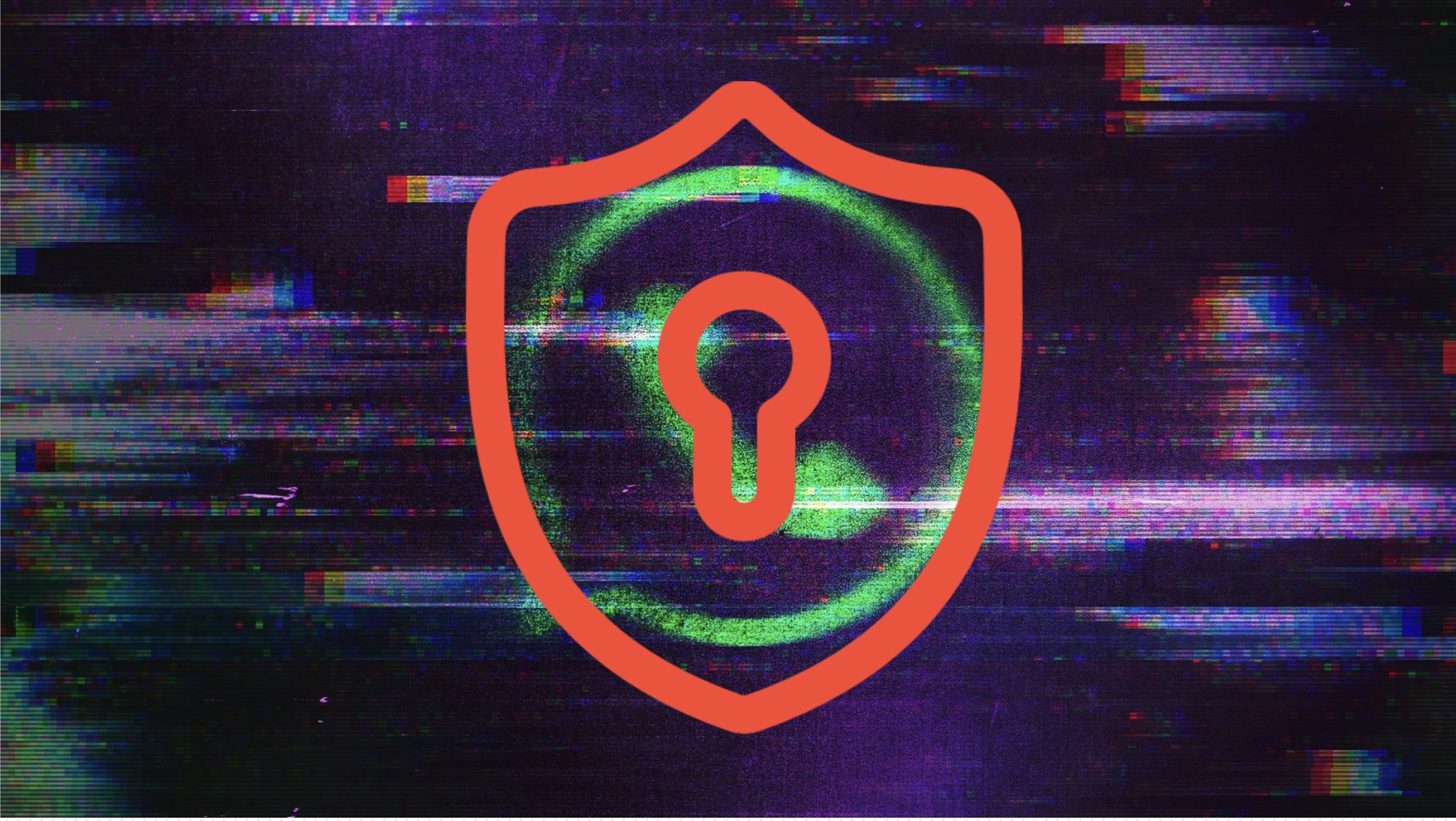;Resize,width=369;)

